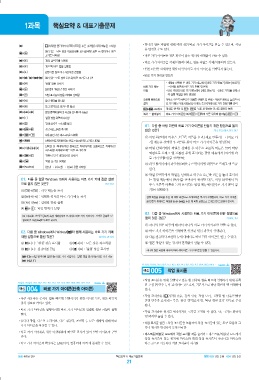Page 14 -
P. 14
1과목 핵심요약 & 대표기출문제
• 하나의 원본 파일에 대해 여러 개의 바로 가기 아이콘을 만들 수 있으며, 이름
(시작)을 클릭하거나 C + E를 누른 것처럼 [시작] 메뉴를 표시함
을 변경할 수도 있다.
열려 있는 모든 창과 대화상자를 최소화(바탕 화면 표시)하거나 이전
+ D
크기로 나타냄 • 바로 가기 아이콘은 원본 파일이 있는 위치와 관계없이 만들 수 있다.
+ E ‘파일 탐색기’를 실행함
• 바로 가기 아이콘을 삭제/이동하더라도 원본 파일은 삭제/이동되지 않는다.
+ F ‘피드백 허브’ 앱을 실행함
• 원본 파일을 삭제하면 해당 파일의 바로 가기 아이콘은 실행되지 않는다.
+ L 컴퓨터를 잠그거나 사용자를 전환함
• 바로 가기 아이콘 만들기
+M / +V+M 열려 있는 모든 창을 최소화/이전 크기로 나타냄
+ R ‘실행’ 창을 나타냄 • 개체를 선택한 후 바로 가기 메뉴에서 [바로 가기 만들기] 또는 [보내기]
바로 가기 메뉴 → [바탕 화면에 바로 가기 만들기] 선택
+ U [설정]의 ‘접근성’ 창을 나타냄 이용 • 바탕 화면의 바로 가기 메뉴에서 [새로 만들기] → [바로 가기]를 선택하
+ T 작업 표시줄의 앱을 차례로 선택함 여 실행 파일을 찾아 생성함
+ A 알림 센터를 표시함 오른쪽 버튼으로 마우스 오른쪽 버튼으로 개체를 선택한 후 원하는 위치로 끌어다 놓으면 바
끌기 로 가기 메뉴가 표시되는데, 이 메뉴 중 [여기에 바로 가기 만들기]를 선택
+ B 알림 영역으로 포커스를 옮김
C+ V + 드래그 개체를 선택한 후 C + V를 누른 채 원하는 위치로 끌어다 놓음
+ A + D 알림 영역에 날짜 및 시간을 표시하거나 숨김
복사 – 붙여넣기 바로 가기 아이콘을 복사(C + C)하여 다른 위치에 붙여넣음(C + V)
+ I ‘설정’ 창을 화면에 나타냄
+ S ‘검색 상자’로 포커스를 옮김
01. 다음 중 바탕 화면에 바로 가기 아이콘을 만들기 위한 방법으로 옳지
+ C + D 가상 데스크톱을 추가함 않은 것은? 20.1, 12.3, 06.4, 02.1, 01.2
+ C + 4 사용 중인 가상 데스크톱을 삭제함
① 바탕 화면에서 마우스 오른쪽 버튼을 눌러 [새로 만들기] → [바로 가
+ h 선택된 창을 제외한 모든 창을 최소화/이전 크기로 나타냄
기] 메뉴를 선택한 후 파일을 찾아 바로 가기 아이콘을 생성한다.
선택된 창 최대화/화면 왼쪽으로 최대화/화면 오른쪽으로 최대화/창
+ t/l/r/b ② 파일 탐색기에서 파일을 선택한 후 마우스 오른쪽 버튼을 눌러 바탕
최소화(창 최대화일 때는 이전 크기로) 함
화면으로 드래그 앤 드롭한 후에 표시되는 팝업 메뉴에서 [여기에 바
+ C + F ‘컴퓨터 찾기’ 대화상자를 나타냄
로 가기 만들기]를 선택한다.
+ F ‘작업 보기’를 실행함
③ 파일 탐색기에서 파일을 C을 누르면서 바탕 화면으로 드래그 앤 드롭
+ Pause/Break [설정] → [시스템] → [정보] 창을 나타냄
한다.
④ 파일 탐색기에서 파일을 선택하고 마우스 오른쪽 버튼을 눌러 표시되
01. 다음 중 한글 Windows 10에서 사용하는 바로 가기 키에 관한 설명 는 팝업 메뉴에서 [복사]를 선택하여 복사한 다음, 바탕 화면에서 마
으로 옳지 않은 것은? 20.2, 19.1 우스 오른쪽 버튼을 눌러 표시되는 팝업 메뉴에서 [바로 가기 붙여 넣
① C + E : 시작 메뉴를 표시 기]를 선택한다.
② V + 0 : 선택한 항목의 바로 가기 메뉴 표시 실행 파일을 C을 누른 채 바탕 화면으로 드래그하면 복사가 수행됩니다. 바로 가기 아이콘
③ A + J : 선택한 항목 실행 을 만들기 위해서는 파일을 C + V를 누른 채 바탕 화면으로 드래그 앤 드롭해야 합니다.
④ + E : 파일 탐색기 실행
02. 다음 중 Windows에서 사용하는 바로 가기 아이콘에 관한 설명으로
A + J는 선택한 항목의 속성 대화상자를 표시하는 바로 가기 키입니다. 선택한 항목을 실 옳지 않은 것은?
행하려면 그냥 J를 누르면 됩니다. 21.상시, 15.1
① 하나의 원본 파일에 대하여 하나의 바로 가기 아이콘만 만들 수 있다.
02. 다음 중 Windows에서 Winkey( )와 함께 사용하는 바로 가기 키에 ② 바로 가기 아이콘을 실행하면 연결된 원본 파일이 실행된다.
대한 설명으로 틀린 것은? 22.상시, 21.상시 ③ 다른 컴퓨터나 프린터 등에 대해서도 바로 가기 아이콘을 만들 수 있다.
① + I : ‘설정’ 창을 표시함 ② + D : 모든 창을 최소화함 ④ 원본 파일이 있는 위치와 관계없이 만들 수 있다.
③ + L : 컴퓨터를 잠금 ④ + E : ‘실행’ 창을 표시함 하나의 원본 파일에 대하여 여러 개의 바로 가기 아이콘을 만들 수 있습니다.
+ E는 파일 탐색기를 실행하는 바로 가기 키입니다. ‘실행’ 창을 표시하는 바로 가기 키는
+ R입니다.
22.상시, 21.상시, 20.2, 18.2, 17.2, 16.2, 16.1, 14.1, 13.1, 11.3, 11.2, 09.4, 09.3, 08.4, … 1360005
005
핵심 작업 표시줄
• 작업 표시줄은 현재 실행되고 있는 앱 단추와 앱을 빠르게 실행하기 위해 등록
21.상시, 20.상시, 20.1, 18.2, 17.2, 15.1, 12.3, 11.2, 10.3, 09.1, 06.4, 06.1, 02.1, 01.2 1360004 한 고정 앱 단추 등이 표시되는 곳으로서, 기본적으로 바탕 화면의 맨 아래쪽에
004
핵심 바로 가기 아이콘(단축 아이콘) 있다.
• 작업 표시줄은 [ (시작)] 단추, 검색 상자, 작업 보기, 고정된 앱 단추/실행중
• 자주 사용하는 문서나 앱을 빠르게 실행시키기 위한 아이콘으로, 원본 파일의
인앱 단추가 표시되는 부분, 알림 영역(표시기), ‘바탕 화면 보기’ 단추로 구성
위치 정보를 가지고 있다.
된다.
• 바로 가기 아이콘을 실행시키면 바로 가기 아이콘과 연결된 원본 파일이 실행
• 작업 표시줄은 위치를 변경하거나 크기를 조절할 수 있다. 단, 크기는 화면의
된다.
1/2까지만 늘릴 수 있다.
• 폴더나 파일, 디스크 드라이브, 다른 컴퓨터, 프린터 등 모든 개체에 대해 바로
• 작업 표시줄 잠금 : 작업 표시줄을 포함하여 작업 표시줄에 있는 도구 모음의 크
가기 아이콘을 작성할 수 있다.
기나 위치를 변경하지 못하도록 함
• 바로 가기 아이콘은 왼쪽 아랫부분에 화살표 표시가 있어 일반 아이콘과 구별
• 데스크톱/태블릿 모드에서 작업 표시줄 자동 숨기기 : 데스크톱/태블릿 모드에서
된다.
작업 표시줄이 있는 위치에 마우스를 대면 작업 표시줄이 나타나고 마우스를
• 바로 가기 아이콘의 확장자는 LNK이며, 컴퓨터에 여러 개 존재할 수 있다. 다른 곳으로 이동하면 작업 표시줄이 사라짐
1과목 컴퓨터 일반 핵심요약 & 대표기출문제 정답 003 1.③, 2.④ 004 1.③, 2.①
21
02_2023총_컴활2급필기_핵심1(020-056)_ej4.indd 21 2022. 5. 23. 오후 4:20